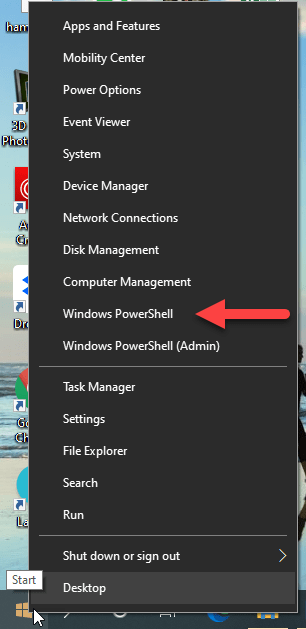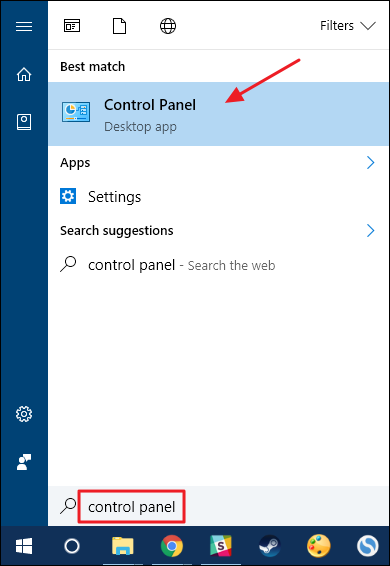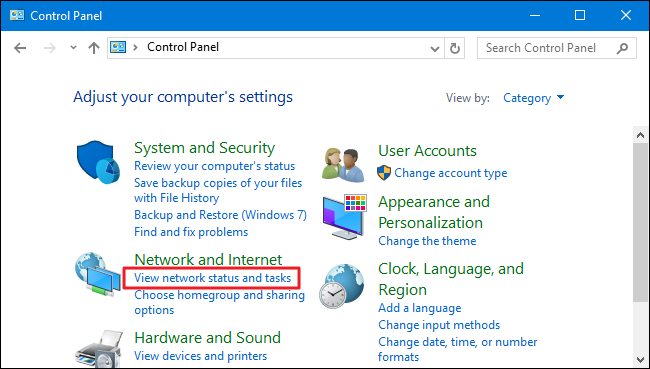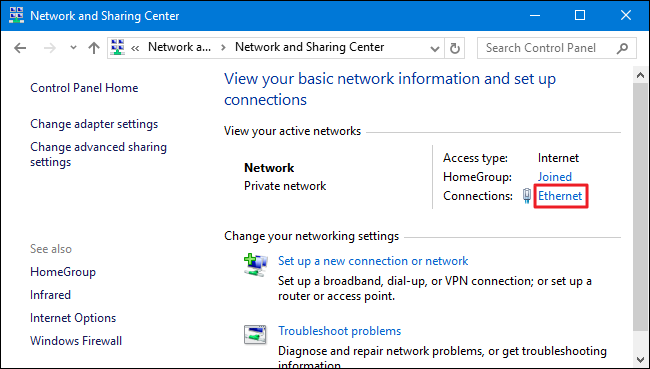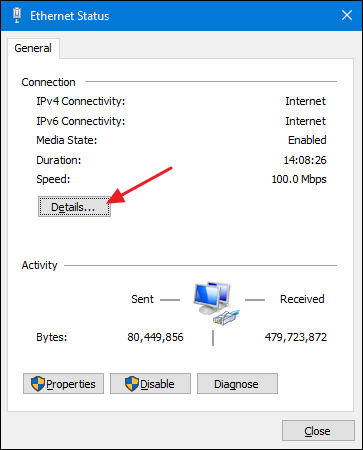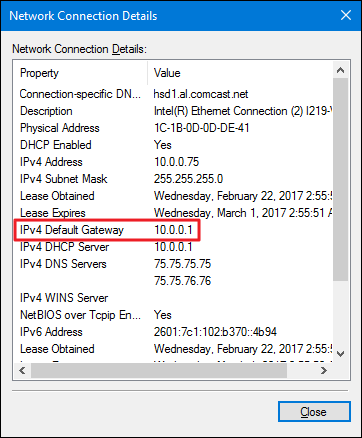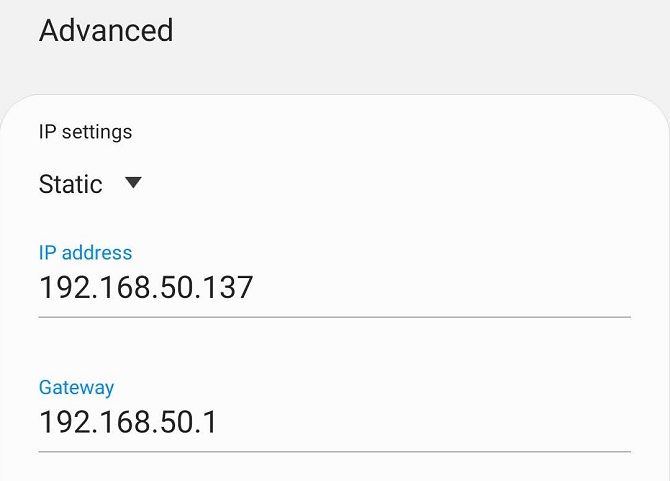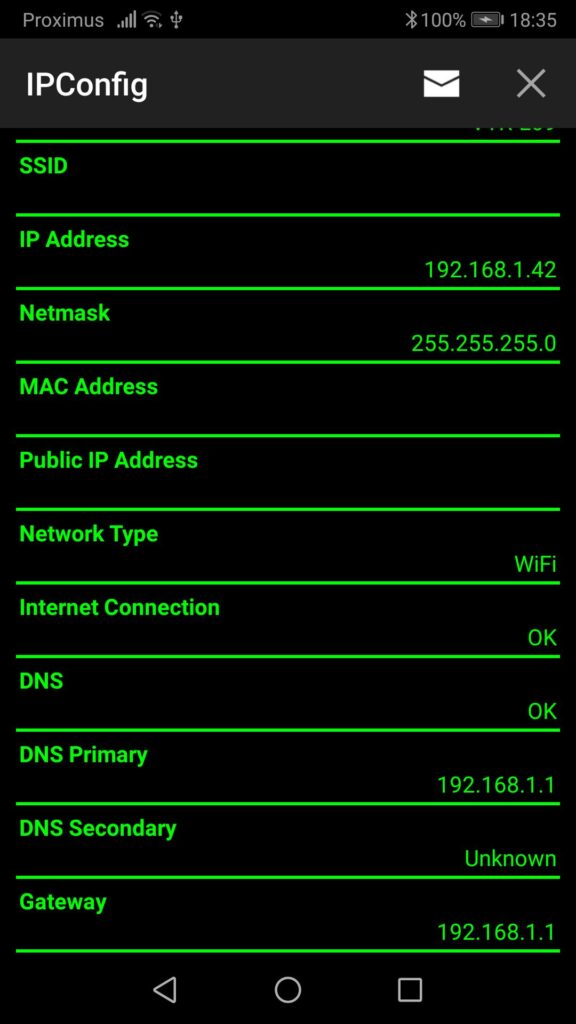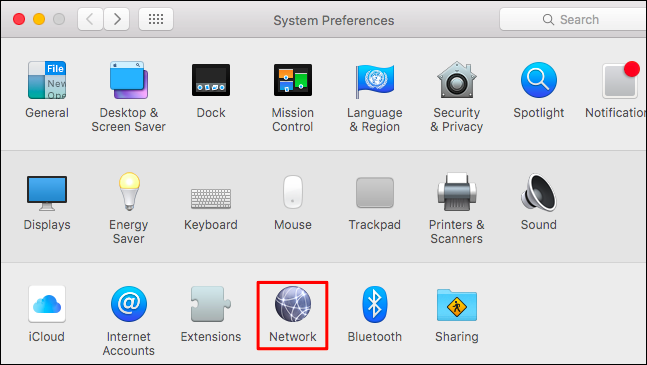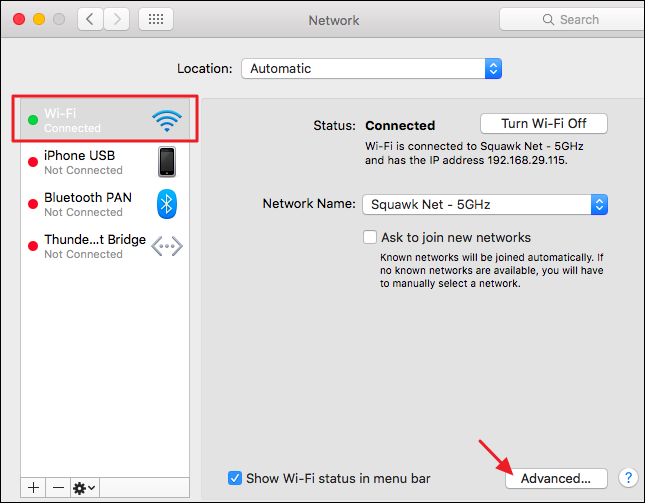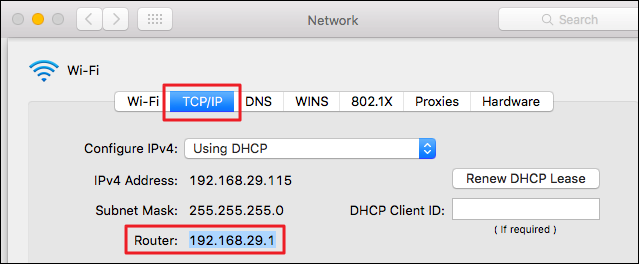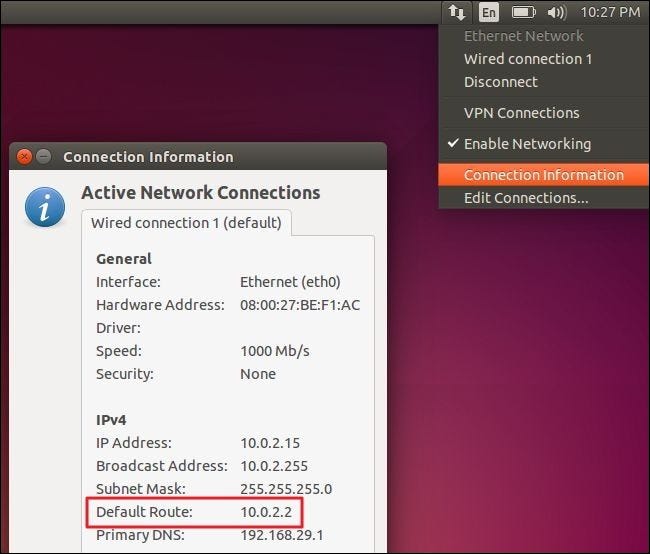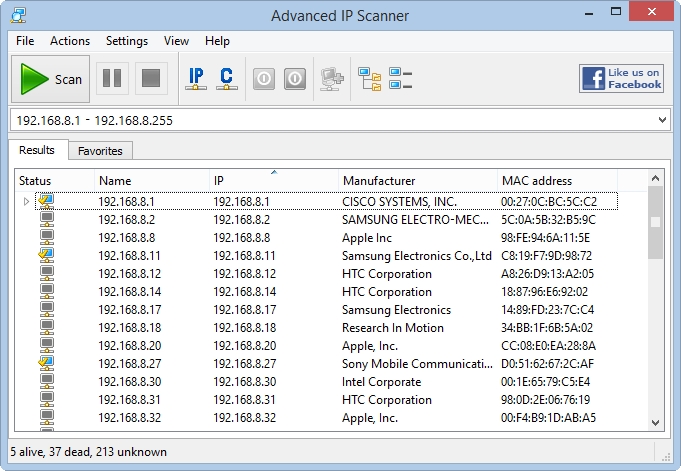شرایط مختلفی پیش میآید که به IP مودم وآدرس تنظیمات مودم نیاز داریم. اما اگر آیپی مودم خود را فراموش کردهاید، جای هیچ نگرانی نیست. با ما همراه باشید تا شما را برای پیدا کردن آی پی مودم راهنمایی کنیم. علاوه بر آن برنامهها و راهکارهایی برای گوشیهایی با سیستم عامل اندروید و ios معرفی خواهیم کرد که به شما در پیدا کردن آی پی کمک خواهند کرد.
فهرست مطالب
Toggleچگونه آی پی مودم خود را پیدا کنیم؟
از طریق صفحه تنظیمات مودم میتوانید آن را تنظیم کنید، رمز وایرلس را تغییر دهید، سرعت و نویز خط را چک کنید و کارهای گوناگونی برای کنترل شبکه و اینترنت ای دی اس ال خود انجام دهید. آدرس صفحه تنظیمات مودم به صورت پیشفرض ۱۹۲.۱۶۸.۱.۱ یا ۱۹۲.۱۶۸.۰.۱ است. اما در برخی از مودمها این آدرس آیپی متفاوت است. یا ممکن است در یک سیستم شبکهای آدرس مودم توسط مسئول شبکه تغییر داده شود.
اگر آدرس مودم به صورت پیشفرض متفاوت باشد، اصولا در دفترچه راهنما یا زیر دستگاه روی برچسبی که اطلاعات مودم نوشته شده، آدرس آیپی آن ذکر شده است.
اما اگر آدرس را پیدا نکردید از روشهایی که در ادامه خواهیم گفت، از طریق سیستم کامپیوتری، لپتاپ و موبایل میتوانید آدرس آیپی مودم خود را پیدا کنید. فقط قبل از هر کاری از اتصال سیستم (موبایل، لپتاپ و …) خود به مودم مطمئن شوید.
روش های پیدا کردن IP مودم در لپ تاپ و کامپیوتر
برای پيدا كردن اي پي لپ تاپ یا کامپیوتر، اگر با سیستم عامل ویندوز به اینترنت متصل هستید برای پیدا کردن IP مودم از دو روش زیر میتوانید استفاده کنید:
پیدا کردن IP مودم از طریق پاورشل ویندوز
برای پیدا کردن IP مودم از طریق پاورشل ویندوز روی آیکن عکس پنجره در سمت چپ پایین صفحه (گزینه start) راست کلیک کنید و روی گزینه Windows PowerShell کلیک کنید.
همانطور که مشاهده میکنید برای شما یک سری اطلاعات نشان داده میشود. عددی که روبهروی Default Gateway قرار دارد، آدرس آیپی مودم شما است. در این تصویر این آدرس ۱۹۲.۱۶۸.۱.۱ است.
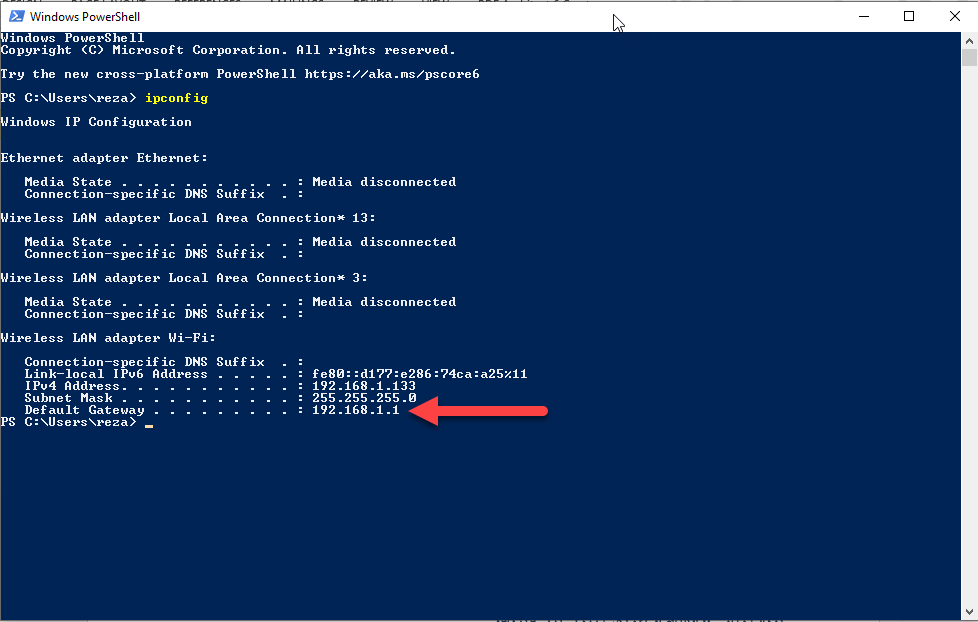
پیدا کردن IP مودم از طریق کنترل پنل ویندوز
در این روش ابتدا صفحه کنترل پنل ویندوز خود را باز کنید.
سپس روی گزینه view network status and tasks کلیک میکنید.
در صفحهای که باز شد، در وسط صفحه کلمهای به نام connection وجود دارد. اگر با کابل به مودم متصل شده باشید رو به روی آن کلمه آبی رنگ Ethernet را مشاهده خواهید کرد. اگر به صورت وایرلس متصل باشید، کلمه Wi-Fi جلوی آن نوشته شده است. روی نوع کانکشن خود کلیک میکنید.
در کادر کوچکی که باز شد روی گزینه Details کلیک کنید.
عددی که روبهروی Ipv۴ Default Gateway قرار دارد، آدرس آیپی مودم شما است.
آموزش پیدا کردن IP مودم در گوشی اندرویدی
در این بخش به نحوه بدست آوردن آی پی مودم با گوشی میپردازیم. در گوشیهایی که سیستم عامل اندرویدی دارند ای پی وای فای را به راحتی میتوان پیدا کرد. از طریق تنطیمات گوشی به قسمت Wi-Fi گوشی خود بروید. مقایل اسم وایرلسی که به آن وصل هستید یک گزینه فلش یا علامت تنظیمات قرار دارد. روی آن بزنید.
در صفحهای که باز شد در قسمتGateway آدرس مودم نوشته شده است.
در برخی دیگر از گوشیهای اندروید وارد قسمت تنظیمات شده، سپس از طریق گزینه connection به قسمت Wi-Fi بروید. در این قسمت روی علامت تنظیمات که رو به روی نام مودم هست بزنید. سپس با انتخاب گزینه Manage Router به صفحه تنظیمات مودم خود خواهید رفت. از بالای صفحه میتوانید آدرس صفحه مودم خود را ببینید.
در نسخههای جدید اندروید، بعد از وارد شدن به قسمت Wi-Fi روی علامت تنظیمات بزنید.
در این صفحه روی گزینه Advanced میزنید تا اطلاعات بیشتری به شما نشان داده شود.
حال گزینه IP setting را از حالت DHCP به Static تغییر دهید.
در قسمت Gateway میتوانید آدرس مودم خود را مشاهده کنید. سپس تنظیمات IP setting را به حالت DHCP برگردانید.
معرفی چند اپلیکیشن برای پیدا کردن آی پی در اندروید
اگر نتوانستید از روش بالا آیپی مودم خود را پیدا کنید، چند راهکار دیگر هم دارید. با برنامههایی که در ادامه معرفی خواهیم کرد، به راحتی میتوانید آدرس آیپی روتر خود را از روی گوشی پیدا کنید.
مطالعه بیشتر: خرید اینترنت پهنای باند اختصاصی با بهترین قیمت و کیفیت
برنامه IPConfig
برنامه IPConfig را از Google Play دانلود و نصب کنید. بعد از اجرای برنامه، روبهروی گزینه Gateway میتوانید آیپی مودم را مشاهده کنید.
برنامه Network Information ساخت NOC Zone
برنامه Network Information یک برنامه دیگری بوده که اطلاعاتی مانند DNS، IP گوشی و غیره را به شما نشان میدهد. مقابل کلمه Default Gateway میتوانید IP مودم خود را مشاهده کنید.
برنامه IPConfig ساخت گروه PakSoftwares
این برنامه برای گوشیهایی که نسخه اندروید قدیمی دارند، پیشنهاد میشود. با نصب برنامه میتوانید آیپی مودم را ببنید.
پیدا کردن آی پی روتر در گوشی های آیفون (iOS)
برای پیدا کردن آی پی روتر در گوشیهای آیفون، ابتدا وارد منوی تنظیمات ip وای فای خود شوید. سپس بر روی علامت تعجب رو به روی اسم مودم بزنید. در این صفحه که جزئیات بیشتری از اتصال شما را نمایش میدهد، میتوانید روبهروی کلمه Router، آیپی مودم را مشاهده کنید.
پیدا کردن آی پی مودم در سیستم عامل MAC
در سیستم عاملهای MAC باید وارد صفحه System Preferences شوید. در این صفحه گزینه Network را انتخاب میکنید.
حال در صفحهای که باز شده، بر روی نوع اتصال سیستم به مودم کلیک میکنید (اگر به صورت وایرلس متصل هستید گزینه Wi-Fi و اگر با کابل، گزینه Ethernet را انتخاب میکنید). سپس در قسمت پایین، سمت راست صفحه روی گزینه Advanced کلیک کنید.
در این صفحه روی سربرگ TCP/IP کلیک کنید. حال میتوانید آیپی روتر را از مقابل گزینه Router بخوانید.
آموزش پیدا کردن آی پی روتر در لینوکس
در سیستم عاملهای لینوکس باید بر روی شبکه کلیک کنید. سپس گزینه Connection Information یا Network Settings را انتخاب کنید. در صفحه که برای شما باز خواهد شد میتواید اطلاعات شبکه را مشاهده کنید.
در برخی نسخههای این سیستم عامل با بردن موس برروی آیکون شبکه، میتوانید آیپی مودم را روی به روی عبارت Default Route و Default Gateway مشاهده کنید.
معرفی چند نرم افزار برای پیدا کردن IP (مناسب شبکه های اداری)
در سیستمهای شبکهای، شاید علاوه بر آنکه نیاز به آیپی مودم دارید به آیپی چند دستگاه دیگر که در شبکه هستند، نیاز پیدا کنید. یا ممکن است شما به روتر یا سوییچ متصل باشید و همین موجب شده که در پیدا کردن آی پی مودم به مشکل بر بخورید. در این حالت میتوانید از طریق نصب نرمافزارهای مخصوص این کار، به راحتی به این IP دست پیدا کنید.
یکی از این نرمافزارها Advanced IP Scanner نام دارد. این نرمافزار را با جستجو در گوگل، دانلود و سپس نصب کنید.
بعد از نصب آن روی گزینه Scan کلیک کنید. حال این نرم افزار IP تمام سیستمها، روترها و مودم متصل به شبکه را پیدا میکند و به شما نمایش خواهد داد.
در لیست اسامی که به شما نشان میدهد نام مودم خود را پیدا کرده و آیپی را در مقابل آن مشاهده کنید.
جمع بندی
شرایطی پیش میآید که نیاز به آیپی مودم و دارید و ممکن است IP آن را ندانید. برای پیدا کردن آی پی روی سیستمهای مختلف، روش های متفاوتی وجود دارد که در این مطلب به طور مفصل درباره آنها صحبت کردیم.
برخی از سوالات متداول
1. چگونه آی پی مودم خود را پیدا کنیم؟
دو روش پیدا کردن آی پی مودم وجود دارد: پیدا کردن آی پی مودم از طریق پاورشل ویندوز – پیدا کردن آی پی مودم از طریق کنترل پنل ویندوز.
2. نحوه پیدا کردن آی پی مودم در گوشی اندرویدی چگونه است؟
از طریق تنطیمات گوشی به قسمت Wi-Fi گوشی خود بروید. مقایل اسم وایرلسی که به آن وصل هستید یک گزینه فلش یا علامت تنظیمات قرار دارد. روی آن بزنید. در صفحهای که باز شد در قسمتGateway آدرس مودم نوشته شده است و …